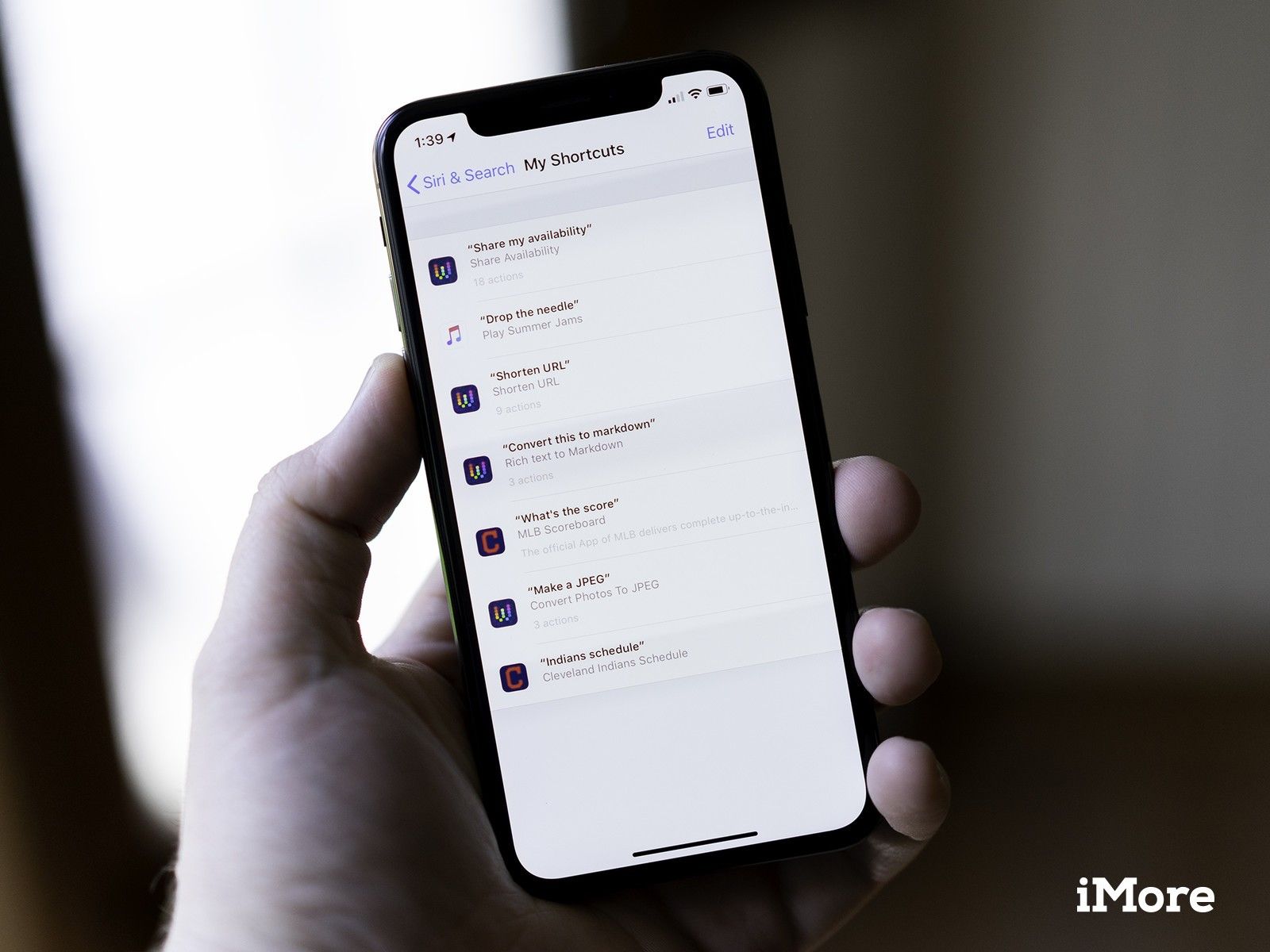
Apple иногда предлагает обновления для iOS, watchOS, tvOS и macOS в виде закрытых предварительных обзоров для разработчиков или публичных бета-версий для iPhone, iPad, Apple TV и Mac (к сожалению, нет публичной бета-версии для Apple Watch). Хотя бета-версии содержат новые функции, они также содержат предварительные ошибки, которые могут помешать нормальному использованию вашего iPhone, iPad, Apple Watch, Apple TV или Mac, и не предназначены для повседневного использования на основном устройстве. Вот почему мы настоятельно рекомендуем держаться подальше от превью разработчиков, если они не нужны вам для разработки программного обеспечения, и использовать публичные бета-версии с осторожностью. Если вы зависите от своих устройств, дождитесь финальной версии.
Когда iOS 12 выйдет в конце этого года, он сделает это с более мощной версией Siri. С добавлением Siri Shortcuts, Apple предлагает разработчикам миллионов приложений в App Store возможность подключиться к Siri, чтобы помочь вам выполнять задачи, которые вы найдете полезными или которые вы часто повторяете. И люди, работающие с бета-версией iOS 12, уже могут начать использовать Siri Shortcuts, даже в зачаточном состоянии.
Хотя настоящая мощь ярлыков будет разблокирована, когда приложения будут обновлены для их поддержки этой осенью, и с выпуском приложения ярлыков, если вы используете бета-версию iOS 12 для разработчиков и у вас есть приложение Workflow, вы уже можете получить некоторые прото -Коробки и работает.
Что такое ярлыки?
Ярлыки Siri помогут вам сократить время выполнения обычных задач, автоматизируя определенные шаги в вашем направлении. Это стало возможным благодаря анализу Siri ваших регулярных моделей поведения на ваших устройствах iOS. Например, если вы используете приложение для регулярного заказа кофе по утрам, Сири узнает об этом и, в конце концов, начнет предлагать эти регулярные действия. Как только приложения будут обновлены для его поддержки, нажатие кнопки или произнесение пользовательской команды Siri выполнит все действия по размещению вашего обычного заказа кофе. Все, что вам нужно сделать, это начать.
Как я только что упомянул, другая часть ярлыков — это пользовательские команды. Когда вы создаете ярлык, iOS просит вас записать триггерную фразу, которую вы можете в любое время сказать, чтобы выполнить соответствующий ярлык.
Как настроить рабочий процесс с помощью приложения Workflow
Рабочий процесс, приобретенный Apple в марте 2017 года, служит основой для приложения Siri Shortcuts. Однако в его нынешнем виде он все еще может помочь вам создать полезные ярлыки во время бета-тестирования iOS 12. Если вы никогда раньше не использовали Workflow, используйте это руководство, чтобы начать.
Как использовать Workflow для iOS, когда вы не знаете, с чего начать
Конечно, если вы не хотите создавать свои собственные рабочие процессы, вы всегда можете получить их из внешних источников или из галереи приложения.
Как получить рабочие процессы для вашего iPhone и iPad
Как настроить ярлык с помощью рабочего процесса
- Открыть Workflow приложение на вашем iPhone или iPad.
- Запустите один из ваших существующих Рабочие процессы или установите новый и запустите его. Обратите внимание, что вы не запустили рабочий процесс полностью, просто начните его.
открыто настройки на вашем устройстве.
![Откройте Рабочий процесс, запустите рабочий процесс, откройте Настройки]()
- Нажмите Siri Поиск. Рабочий процесс, который вы только что запустили, должен быть предложен в разделе «Ярлыки».
- Нажмите + Кнопка рядом с рабочим процессом в предложенном списке ярлыков.
Нажмите большой красный кнопка записи.
![Нажмите Siri & Search, нажмите +, нажмите кнопку записи]()
- Запишите ваш триггерная фраза.
- Нажмите редактировать для вариантов альтернативной фразы.
Нажмите Готово.
![Запись триггерной фразы, нажмите «Изменить», нажмите «Готово».]()
Как отредактировать или удалить ярлык
- открыто настройки на вашем iPhone или iPad.
- Нажмите Siri Поиск.
Нажмите Мои ссылки.
![Откройте «Настройки», нажмите «Siri & Search», нажмите «Мои ярлыки»]()
- Выберите кратчайший путь Вы хотите отредактировать или удалить.
- Нажмите Удалить ярлык если вы хотите удалить его.
Нажмите удалять.
![Выберите ярлык, нажмите «Удалить ярлык», нажмите «Удалить»]()
- Нажмите редактировать если вы просто редактируете свой ярлык.
- Запишите свой новый триггерная фраза для ярлыка.
Нажмите Готово.
![Нажмите «Изменить», запишите новую триггерную фразу, нажмите «Готово».]()
Оцените статью!
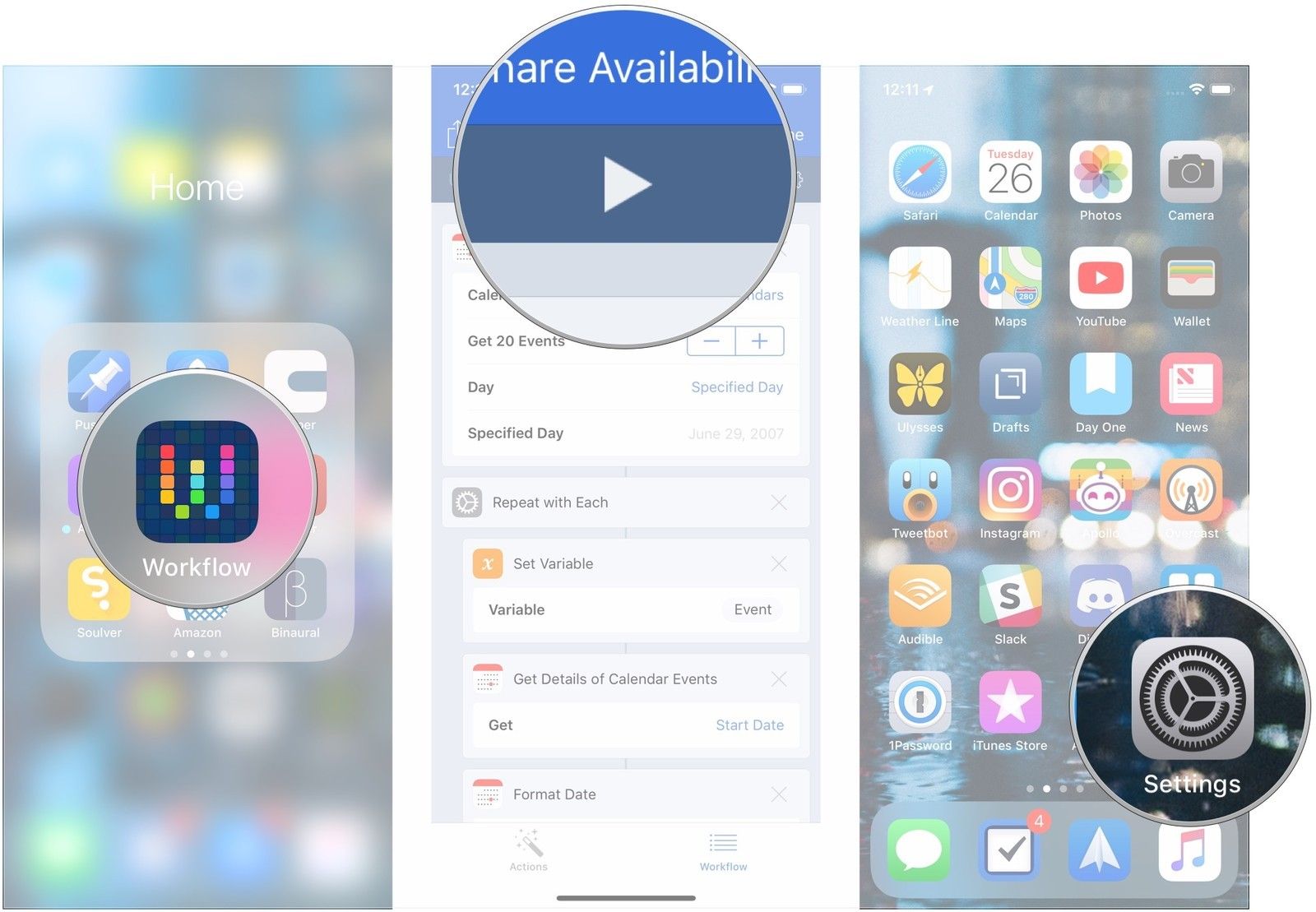
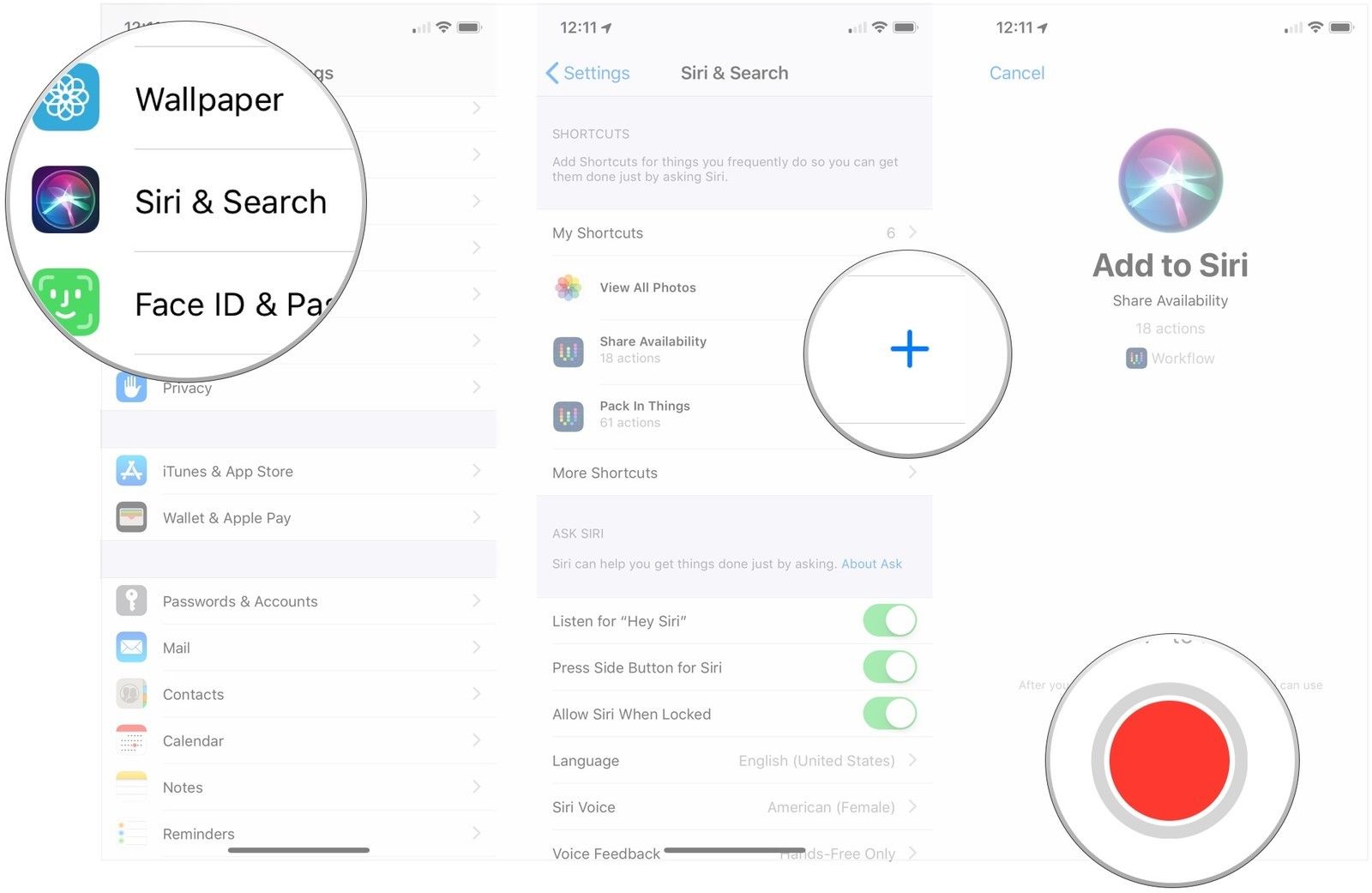
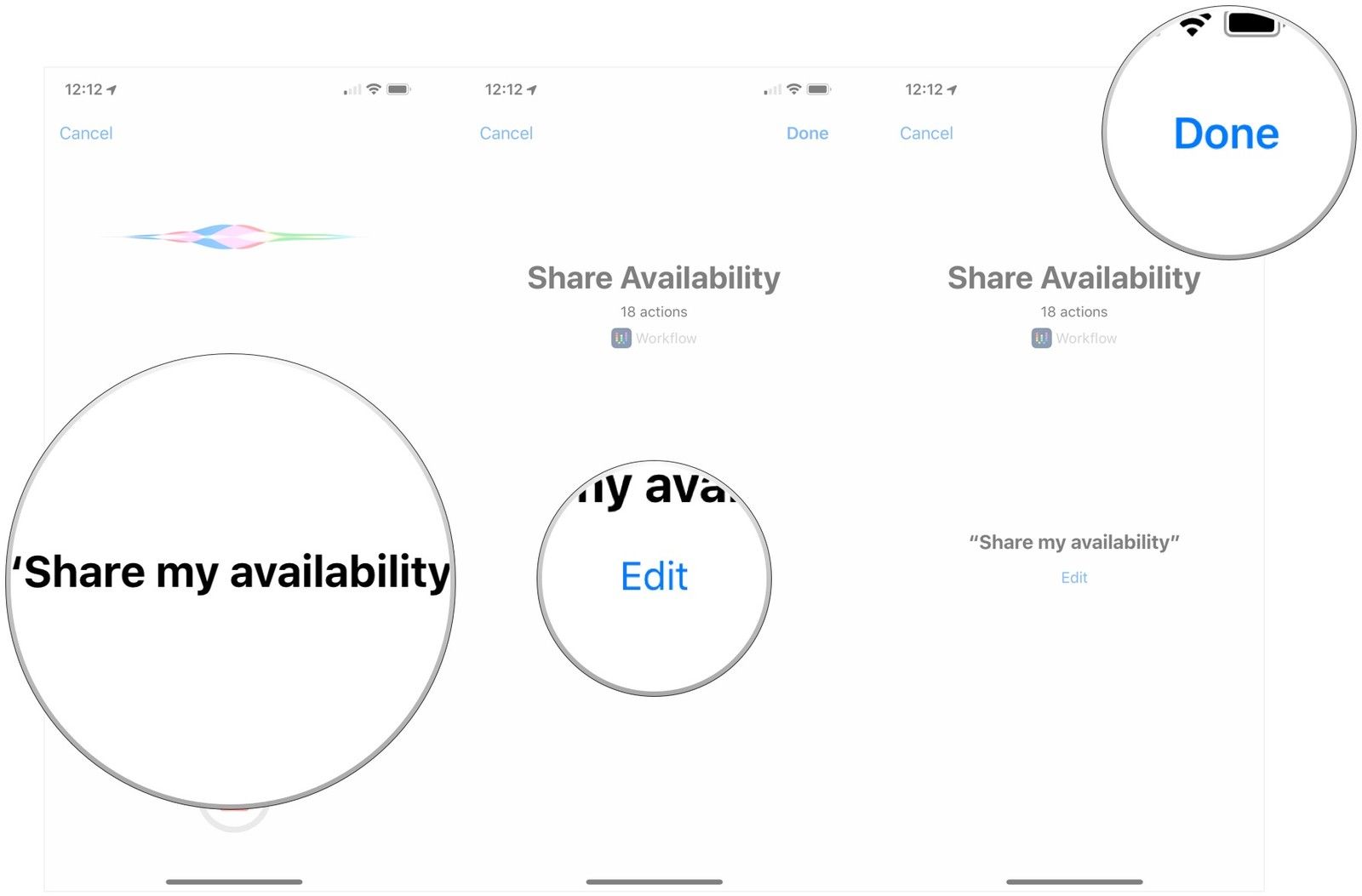
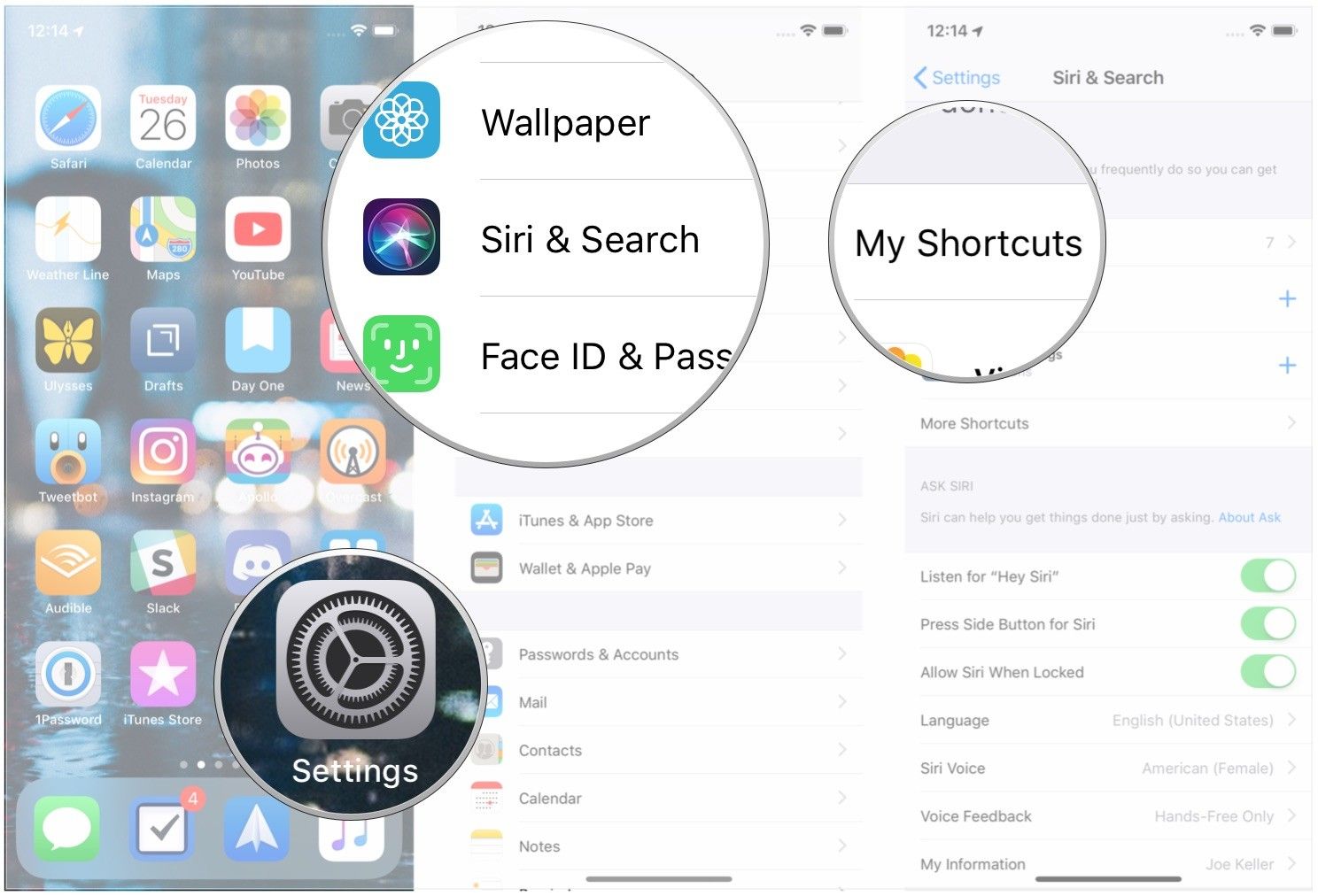
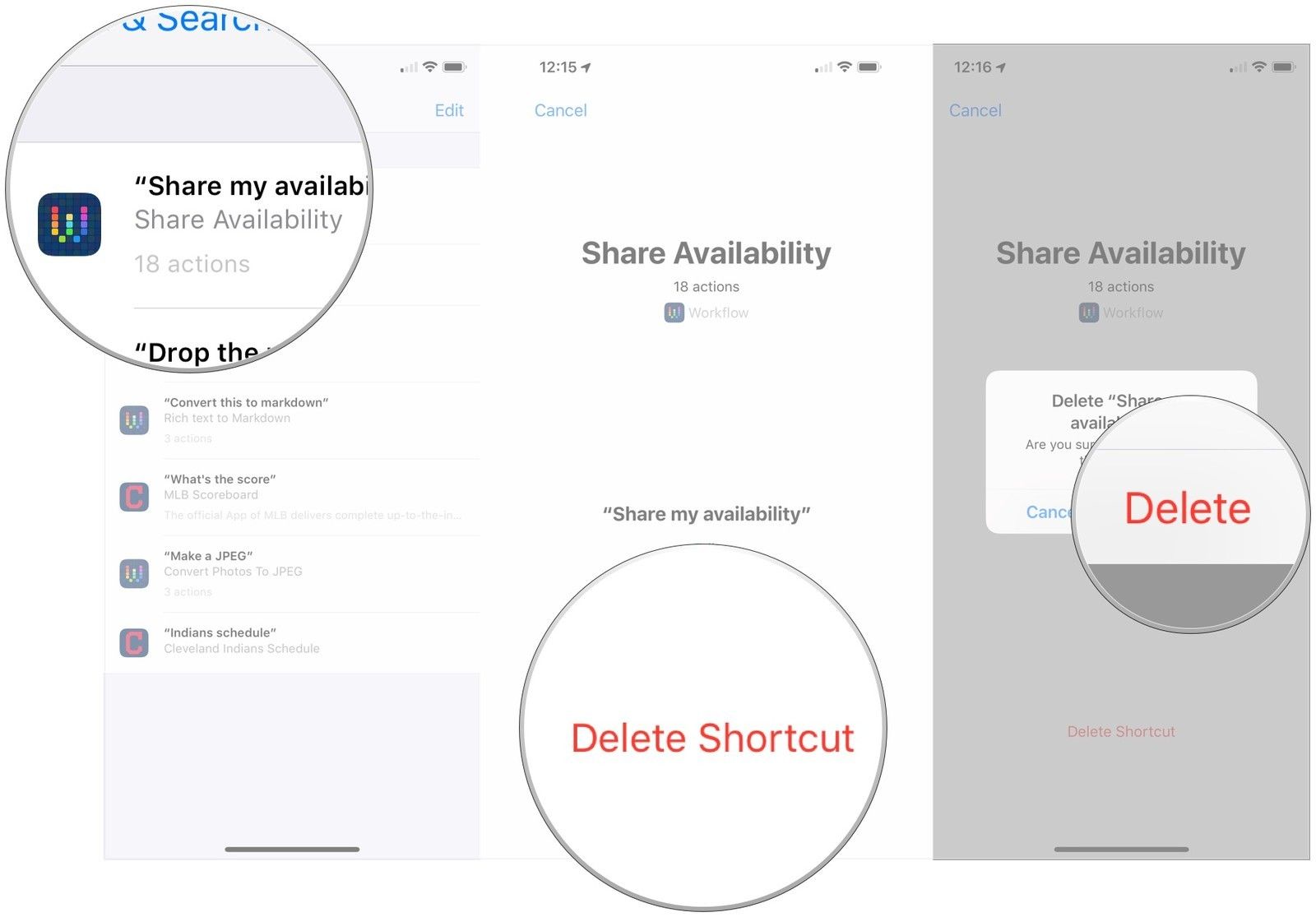
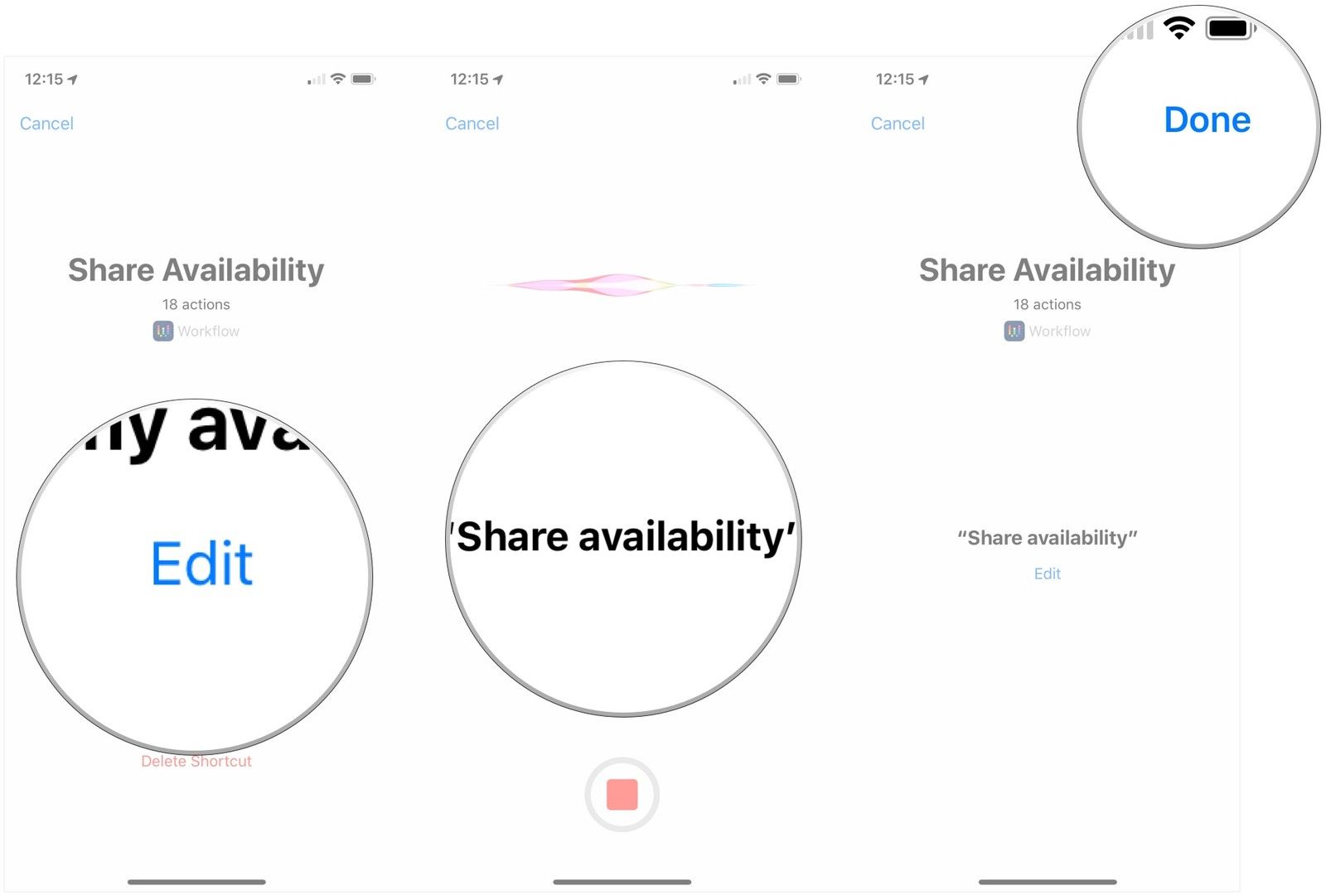

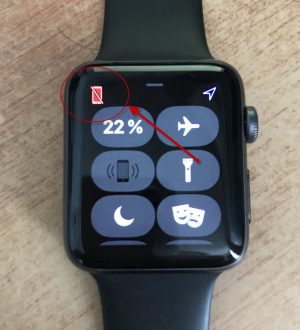
![Как исправить личную точку доступа, которая не работает на Apple iPhone XS Max [Руководство по устранению неполадок]](https://appleb.ru/wp-content/uploads/2020/04/0-166-300x330.jpg)
Отправляя сообщение, Вы разрешаете сбор и обработку персональных данных. Политика конфиденциальности.